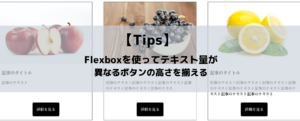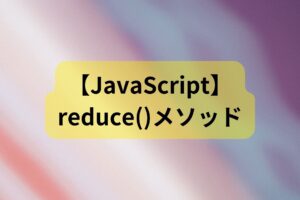子要素を親要素(インナー幅)からはみ出させて、画面いっぱいに表示したり、
片側だけ画面いっぱいに表示する方法を学びました。
実装方法は色々あると思いますが、今回はcalc関数を使って実装する方法と注意点を書いていきます。
2025年01月26日追記
違うやり方で実装する方法を記事にしました↓
目次
今回のポイント
先に今回のポイントを書きます。
width:100vwと左右どちらかもしくは両方のmarginにcacl(50% - 50vw)指定- vwはスクロールバーの幅も含むため、横スクロールに注意
以下より詳しく書いていきます↓
完成サンプルとコード
今回実装するサンプルとコードを書いていきます。
コードに関して、画面幅いっぱいにするためや注意点を記述している行には、ハイライト表示させています。
完成サンプル
CodeSandBoxを使って、サンプルを作成しました↓